چگونه فونت فارسی گوشی های سامسونگ را تغییر دهیم؟
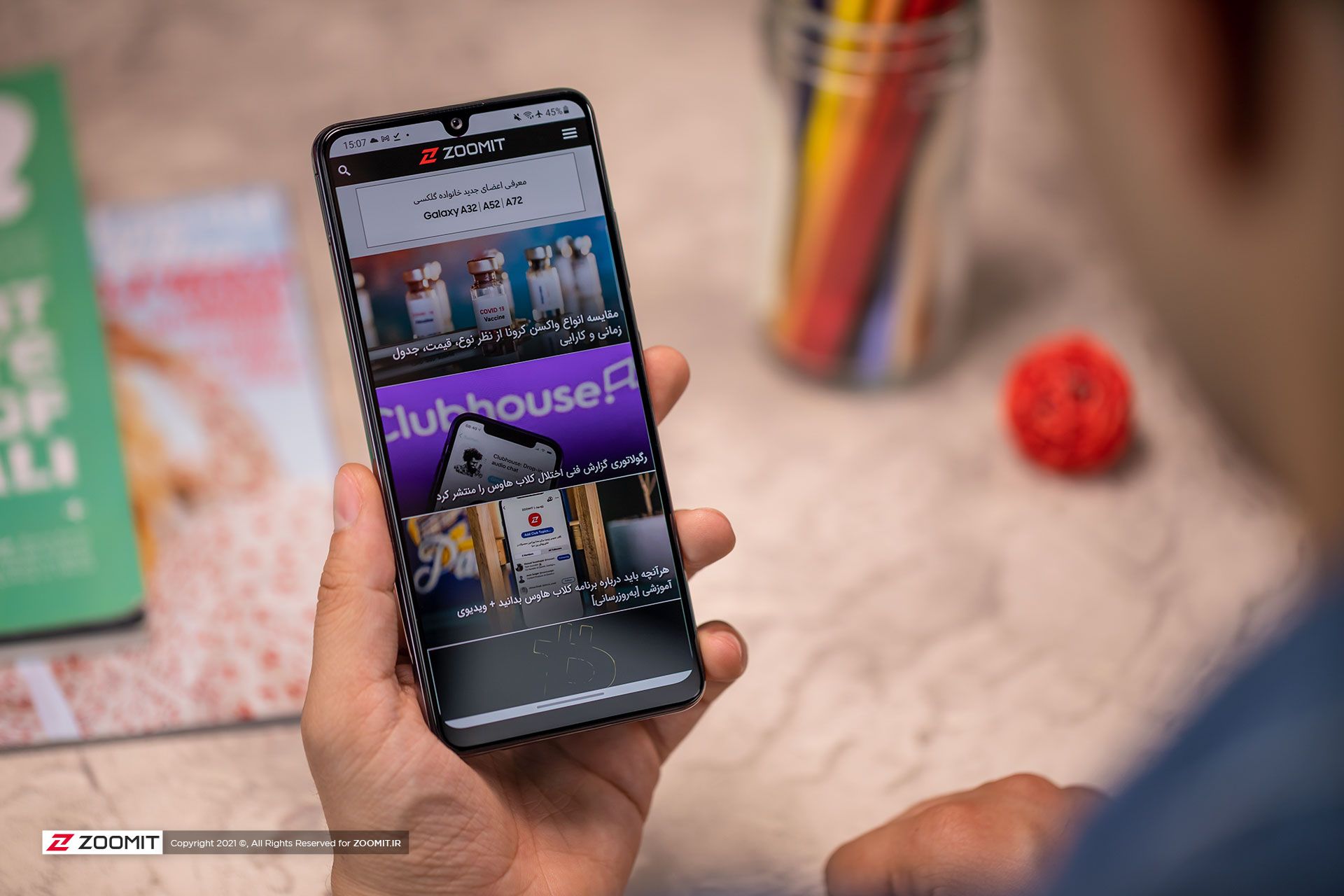
دروغ نگفتهایم اگر بگوییم همهی وسایلی که همهروزه با آنها سروکار داریم از جمله گوشی هوشمند، پس از مدتی برایمان خستهکننده و تکراری میشوند و در چنین مواقعی، معمولاً با شخصیسازی بیشتر رابطکاربری سعی میکنیم جذابیت آنها را افزایش دهیم. تغییر فونت نیز قدم کوچکی برای فرار از فضای تکراری گوشی است که درادامه به آن میپردازیم.
برخلاف تغییر فونت فارسی گوشیهای شیائومی که بدون نیاز به نصب برنامه ممکن است، سامسونگ بهصورت خیلیمحدود این امکان را در اختیار کاربرانش قرار داده است و اگر از فونتهای موجود راضی نباشید، باید بهسراغ روشهای غیررسمی بروید. برای آشنایی با روشهای تغییر فونت فارسی در گوشی سامسونگ با زومیت همراه شوید.
آموزش تغییر فونت گوشی سامسونگ
تغییر فونت فارسی گوشی سامسونگ به دو روش قابل انجام است: روش اول استفاده از تنظیمات گوشی و روش دوم نصب برنامههای جانبی. اگر صرفاً برای خستهکنندهنبودن گوشی میخواهید فونت را تغییر دهید و احتمالاً پس از مدتی هم دوباره تنظیمات را بهحالت قبل برمیگردانید، بهتر است به همان روش اول اکتفا کنید.
تغییر فونت گوشی سامسونگ بدون برنامه
برای تغییر فونت فارسی گوشی سامسونگ بدون نصب برنامههای جانبی، مراحل زیر را دنبال کنید:
- پنل تنظیمات سریع را به پایین بکشید و تنظیمات (نماد چرخدنده) را انتخاب کنید.
- بسته به زبان فعلی گوشی، کلمهی فونت یا Font را در کادر جستوجو تایپ کنید.
- Font style and size یا سبک و اندازه فونت را انتخاب کنید.
- روی font style یا سبک فونت ضربه بزنید.
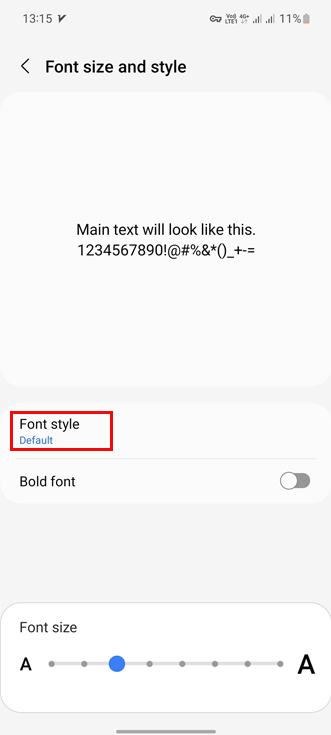
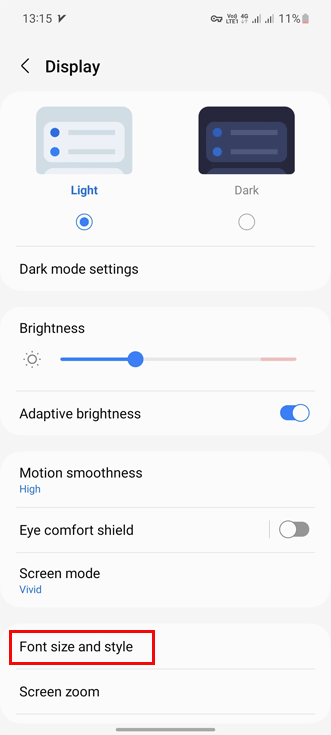
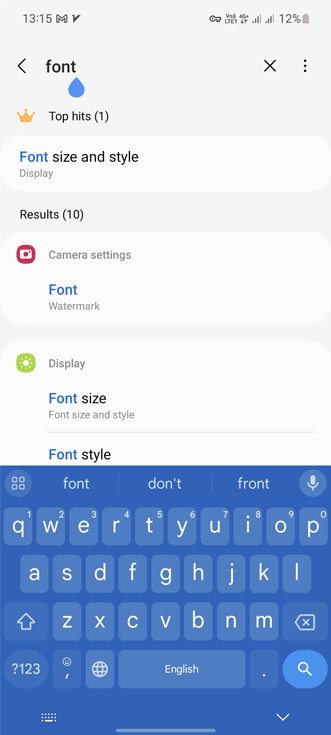
علاوهبر فونتهایی که در این بخش مشاهده میکنید، سامسونگ امکان دانلود چند فونت جدید را در اختیارتان قرار میدهد که برای دانلود، کافی است روی گزینهی دانلود فونتها یا Download fonts ضربه بزنید تا به Galaxy store وارد شوید. حال میتوانید فایلهای مدنظرتان را که البته چندان هم زیاد نیستند، دانلود و روی گوشی اعمال کنید.
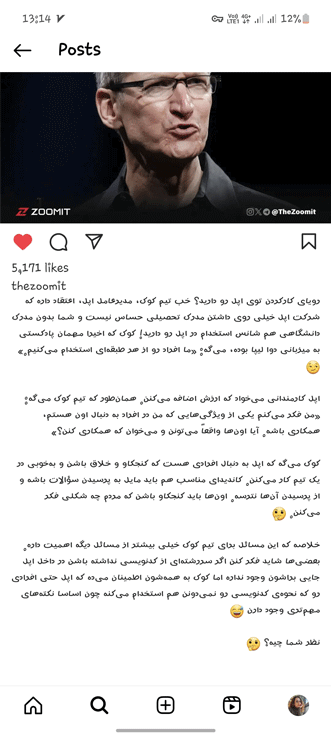
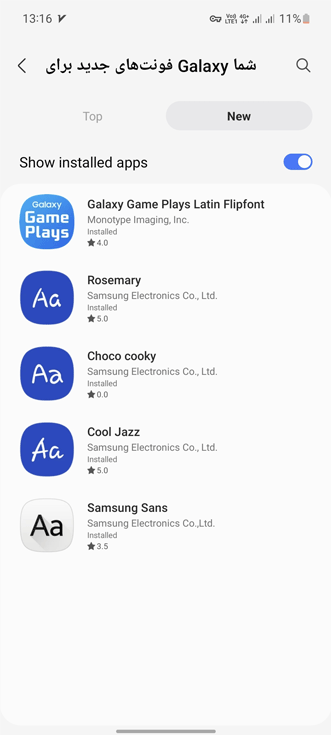
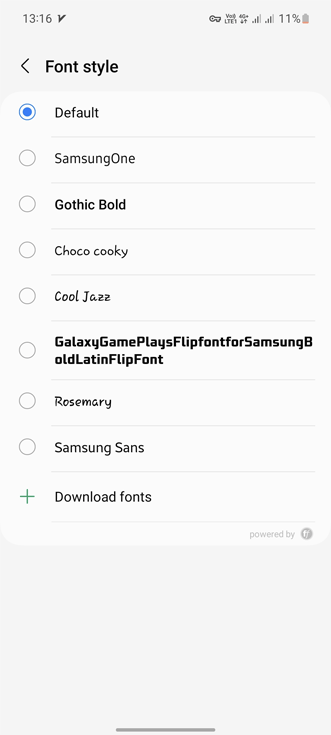
همانگونه که در تصویر میبینید، پس از انتخاب فونت موردنظر، بدون ریاستارتکردن دستگاه، روی تمام بخشهای گوشی اعمال خواهد شد.
تغییر فونت فارسی گوشی سامسونگ با برنامه zFont 3
اگر میخواهید فونت دلخواهتان را نصب کنید، اپلیکیشن zFont 3 که یکی از بهترین برنامه های تغییر فونت فارسی محسوب میشود، بهخوبی این کار را برایتان انجام خواهد داد. برای شروع، ابتدا اپلیکیشن zFont 3 را دانلود و سپس مراحل زیر را برای استفاده از اپلیکیشن مذکور دنبال کنید. ما در اینجا از فونت وزیر، یکی از فونتهای برتر فارسی، استفاده میکنیم.
بعد از دانلود و اجرای zFont 3، به صفحهی Home برنامه وارد خواهید شد. اگر از قبل فونت مد نظرتان را دانلود کردهاید، از قسمت پایین روی گزینهی Downloads ضربه بزنید، نماد + را لمس کنید و از طریق گزینهی Pick File فونت دانلودشده را از حافظهی دستگاه انتخاب کنید. در صفحهی بعد نیز درصورت تمایل نحوهی نمایش فونت مد نظر را تست کنید و با انتخاب Apply به مرحلهی بعد بروید.
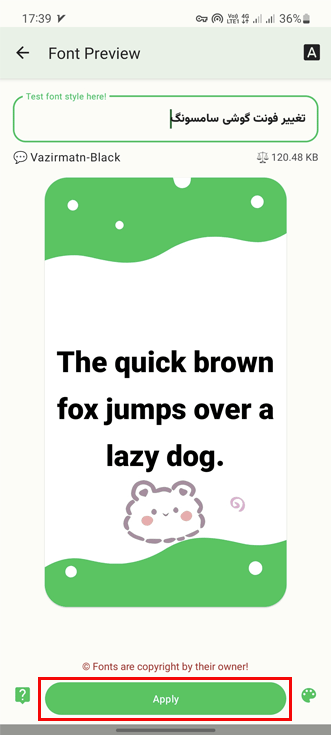
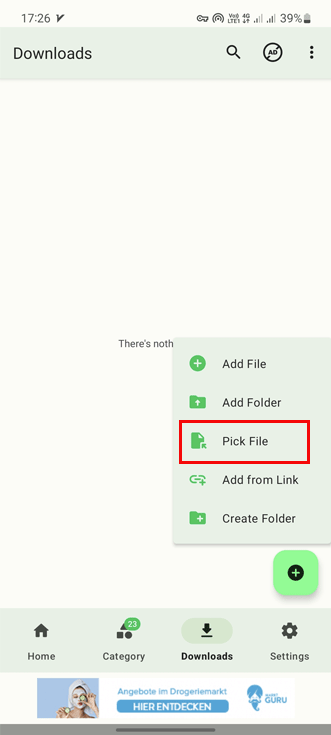
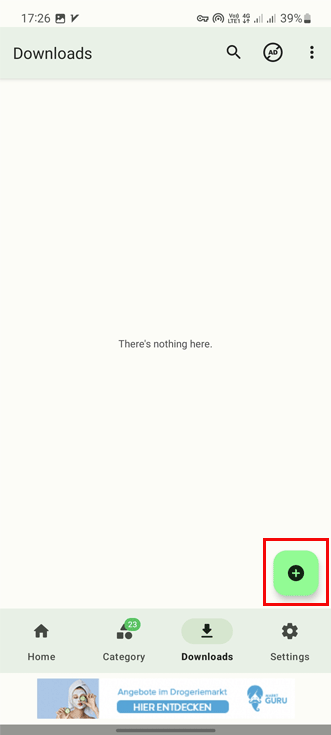
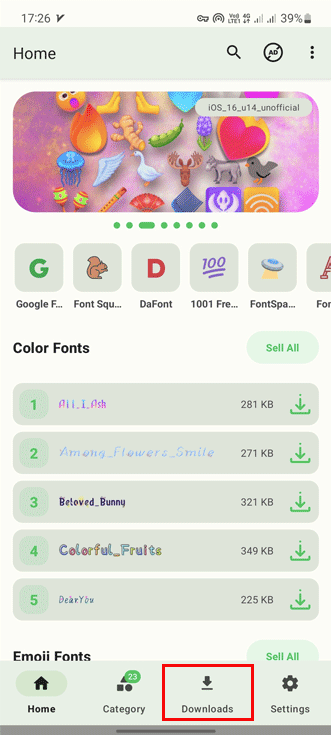
در صفحهی جدیدی که نمایش داده میشود، از میان گزینهها oneUI #All را انتخاب کنید. در بخش Base font، فونت فعلی گوشی و در بخش دوم فونت انتخابی را مشاهده خواهید کرد که نیازی نیست تغییرات خاصی ایجاد کنید. روی Build ضربه بزنید. در مرحلهی بعد با عنوان Prerequisites، باید هشت پیشنیاز برنامه را پشت سر بگذارید تا فونت مورد نظر روی گوشی اعمال شود.
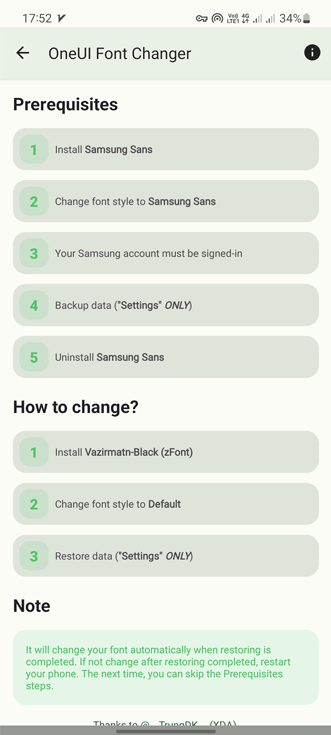
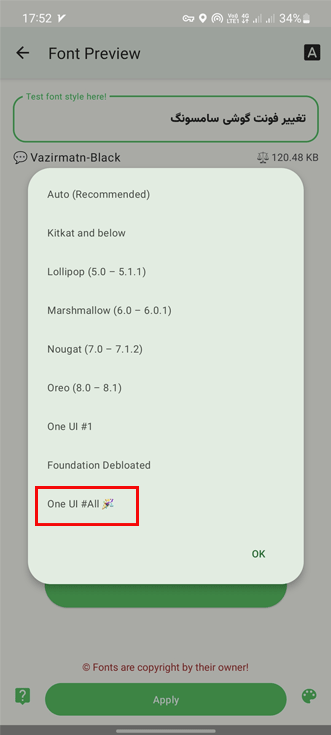
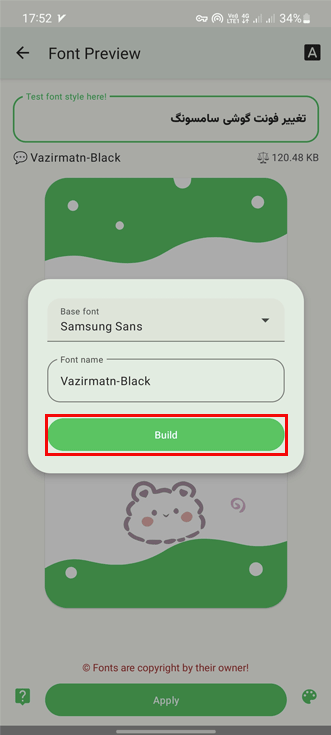
Install font name: باتوجهبه اینکه اپلیکیشن نمیتواند فایل انتخابی را اعمال کند، از شما میخواهد برنامهای همچون zFile Manager را نصب کنید تا فرآیند نصب بهطور خودکار انجام شود. با انتخاب Install zFile Manager به پلیاستور بروید و پس از نصب فایل و دادن دسترسیهای لازم، به محیط برنامه برگردید. حالا مجدداً روی گزینهی اول ضربه بزنید و فونت گفتهشده را نصب کنید.
Change the font to Font Name: به تنظیمات فونت گوشی بروید و فونتی را که برنامه میگوید، به عنوان فونت فعلی انتخاب کنید.
Your Samsung Account must be signed-in: در این قسمت، برنامه میخواهد مطمئن شود که وارد حساب کاربری سامسونگتان شدهاید.
Backup Data: اکنون باید از بخش تنظیمات گوشی نسخهی پشتیبان تهیه کنید. برای این کار، پس از انتخاب گزینه، روی دکمهی Go to Backup ضربه بزنید تا به تنظیمات مربوطه وارد شوید. اگر میبینید همهی بخشها فعال هستند، تمام موارد را غیرفعال و فقط گزینهی Setting را روشن نگهدارید. درانتها، با لمس Backup Now نسخهی پشتیبان تهیه خواهد شد.
Unistall Font Name: پس از تهیهی بک آپ، به برنامه بازگردید و فونت گفتهشده را پاک کنید.
حالا وارد بخش How to Change میشویم:
Install font name: در این مرحله، فونت انتخابی خودتان را نصب کنید.
Change the font to Default: به تنظیمات دستگاه بروید و فونت فعلی گوشی را روی Default قرار دهید.
Restore Data: در مرحلهی آخر، باید بک آپ Settings را بازیابی کنید.
درصورت ناتمامماندن هرکدام از مراحل، فونت جدید روی گوشی اعمال نخواهد شد؛ بنابراین، همهی مراحل را بادقت تکمیل کنید و پس از بازیابی بک آپ که آخرین مرحله است، صفحه را ببندید و بلافاصله گوشی را ریاستارت کنید. پس از راهاندازی، خواهید دید که فونت روی تمام قسمتهای گوشی اعمال شده است.
جمعبندی
اگرچه مراحل نصب فونت دلخواه روی گوشی یا تبلت سامسونگ با استفاده از برنامهی zFont 3 کمی پیچیده بهنظر میرسد، برای افرادی که فونتهای فعلی دستگاه را نمیپسندند، درحال حاضر بهترین راهکار برای نصب فونتهای دیگر از جمله وزیرمتن، همین برنامه است. شما از چه برنامهای برای تغییر فونت گوشی سامسونگ استفاده کردهاید؟ آیا برنامهی دیگری را میشناسید که عملکردی همچون zFont داشته باشد؟
نظرات